DNS Jumper программа для настройки DNS
- Категория: Технические советы
- – Автор: Игорь (Администратор)
Если вы знакомы с устройством DNS сервера, то, наверное, знаете, что, по большому счету, такие сервера представляют собой большущее табличное хранилище соответствий IP-адресов и доменных имен, которое позволяет браузеру найти сайт в интернете. Так, например, сайту Ida-Freewares.ru соответствует IP адрес 185.15.208.14. Без dns сервера, вам приходилось бы вводить эти цифры в адресной строке вашего браузера, а в случае с хостингом, то и вовсе одного IP адреса было бы не достаточно.
Но, какой dns-сервер используется на вашем компьютере? Скорее всего, ваш текущий dns-сервер это dns-сервер вашего интернет-провайдера. Однако, существуют и альтернативные бесплатные dns-сервера. Некоторые из них предлагают дополнительные функции, такие как фильтрация известных вредоносных сайтов (как например, с вирусами и троянами), что означает, что такие сайты будут автоматически недоступны в браузере, даже если вы случайно нажмете на ссылку с таким сайтом. Кроме того, нужно учитывать, что на разных dns-серверах используется разная политика для определения фильтрации сайтов. Так что, например, если вам нужно протестировать ваш антивирус или межсетевой экран (файервол) на одном из таких вредоносных сайтов, которые честно блокируются вашим провайдером, то вы всегда можете попробовать изменить dns-сервер.
Вносить изменения в настройки dns-сервера ваших сетевых адаптеров не очень трудно. Для этого достаточно зайти в панель управления и изменить соответствующие настройки TCP/IP сетевой карты. Однако, есть способ проще. Это бесплатная портативная программа под названием DNS Jumper для настройки dns, которая позволяет буквально в несколько щелчков мыши установить другой dns сервер или восстановить настройки обратно. Программа поддерживает Windows XP и выше. Последняя версия программы 1.06 и ее zip-архив весит всего 0,5 Мб. Так как программа портативная, то для ее использования вам достаточно скачать архив и распаковать его в любое удобное место. Кроме того, DNS Jumper является многоязычным и включает русскую локализацию.
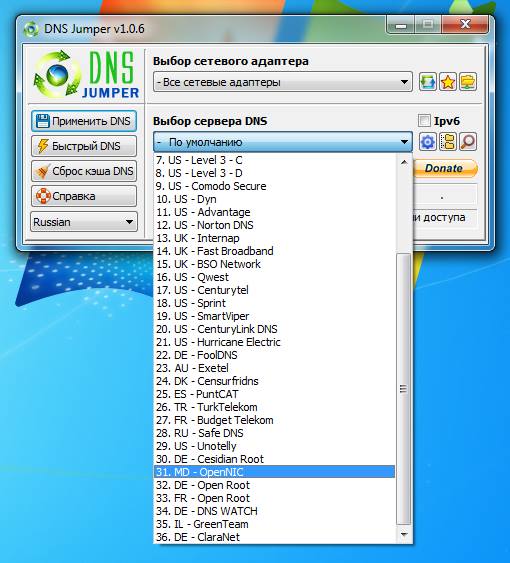
Вы можете выбирать dns-сервера как из предустановленного списка, так и из списка добавленных вами dns-серверов, что особенно полезно, когда вы подобрали под себя несколько dns-серверов и хотите использовать только их. Кроме того, DNS Jumper имеет функцию для определения самого быстрого dns-сервера в текущий момент времени, так что вы всегда сможете установить наиболее быстрый и доступный сервер.
Стоит отметить, что DNS Jumper изменяет настройки dns сервера только на конкретном компьютере. Поэтому, если у вас есть несколько компьютеров, подключенных к интернету через маршрутизатор и эти компьютеры настроены так, чтобы забирать настройки с маршрутизатора, то, вероятно, имеет смысл вручную изменить настройки именно на маршрутизаторе, а не на каждом отдельном компьютере. Тем не менее, если же dns-сервера определяются именно на самих компьютерах, то DNS Jumper, безусловно, поможет вам быстро справиться с их настройкой.
Настоятельно рекомендуется сделать резервное копирование настроек перед изменением dns-сервера на случай каких-либо проблем. Для этого в основном интерфейсе программы после выбора необходимой сетевой платы (сетевого адаптера) нажмите на кнопку со значком звезды, расположенную справа от списка с адаптерами. А затем выберите из выпадающего списка пункт "Создать резервную копию DNS".
Теперь, вы знаете быстрый и легкий способ изменить настройки dns для ваших сетевых карт (адаптеров) на компьютере.
-
InstalledDriversList программа для просмотра установленных драйверов в Windows 7 Технические советы

-
USB Device Tree Viewer программа для получения детальной информации об usb устройствах в Windows Технические советы

-
SiSoftware Sandra Lite легкий способ узнать все о вашем компьютере Технические советы

-
Три полезных совета для экономии времени при использовании программ в Windows 7 Технические советы

-
Piriform Speccy программа для просмотра характеристик компьютера Технические советы

-
Sysinternals Sysmon программа для мониторинга и логирования системных событий Технические советы

-
Файл Thumbs db что это и как его удалить (отключить)? Технические советы

-
Три малоизвестных инструмента Windows: оснастка печати, математические формулы, создание собственных символов Технические советы

-
ExactFile программа для проверки целостности файлов Технические советы

-
Как создать PDF файл с возможностью редактирования в OpenOffice? Технические советы





